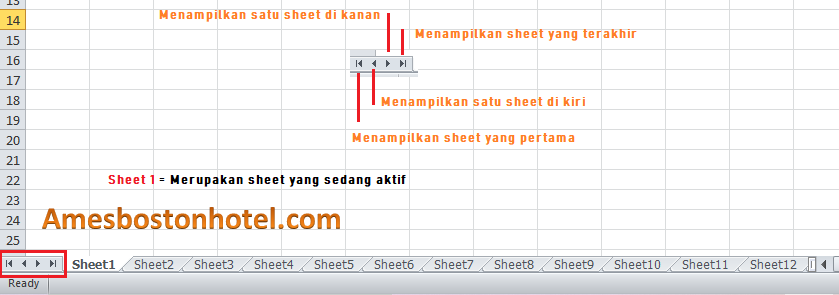Microsoft Excel adalah salah satu program pengolah data terpopuler saat ini. Banyak sekali orang yang menggunakan Excel untuk memfasilitasi pekerjaannya maupun aktivitas pribadinya. Program ini memiliki fitur yang sangat lengkap dan mudah digunakan. Salah satu fitur yang sering digunakan oleh pengguna Excel adalah shortcut untuk pindah sheet.
Cara Pindah Sheet Dengan Shortcut di Excel
Shortcut untuk pindah sheet di Excel memudahkan pengguna untuk berpindah dari satu sheet ke sheet lain dengan lebih cepat. Berikut ini adalah beberapa shortcut yang bisa kamu gunakan untuk pindah sheet di Excel:
1. Ctrl + Page Down / Page Up
Shortcut ini digunakan untuk berpindah ke sheet berikutnya atau sebelumnya. Kamu hanya perlu menekan tombol Ctrl dan Page Down untuk pindah ke sheet berikutnya dan Ctrl dan Page Up untuk pindah ke sheet sebelumnya.
Dengan menggunakan shortcut ini, kamu dapat dengan mudah untuk melompat ke sheet berikutnya atau sebelumnya dari sheet aktif tanpa harus menggunakan mouse. Hal ini tentunya akan mempercepat produktivitasmu saat bekerja dengan Excel.
2. Ctrl + Shift + Page Down / Page Up
Shortcut ini digunakan untuk memindahkan sheet ke posisi terakhir atau posisi pertama. Caranya sama seperti shortcut sebelumnya, yaitu dengan menekan tombol Ctrl dan Page Down atau Ctrl dan Page Up. Namun, kamu harus menekan tombol Shift bersamaan dengan kedua tombol tersebut.
Dengan menggunakan shortcut ini, kamu dapat dengan mudah untuk memindahkan sheet ke posisi terakhir atau posisi pertama tanpa harus menggunakan mouse. Hal ini tentunya akan mempercepat produktivitasmu saat bekerja dengan Excel.
FAQ
Apa itu shortcut untuk pindah sheet di Excel?
Shortcut untuk pindah sheet di Excel adalah perintah pintasan yang digunakan untuk berpindah dari satu sheet ke sheet lain dengan lebih cepat. Ada beberapa shortcut yang dapat digunakan untuk mempercepat produktivitasmu saat menggunakan Excel.
Bagaimana cara menggunakan shortcut untuk pindah sheet di Excel?
Ada beberapa shortcut yang dapat kamu gunakan untuk pindah sheet di Excel. Salah satunya adalah Ctrl + Page Down / Page Up untuk berpindah ke sheet berikutnya atau sebelumnya. Sedangkan untuk memindahkan sheet ke posisi terakhir atau posisi pertama, kamu bisa menggunakan Ctrl + Shift + Page Down / Page Up.
Cara Pindah Sheet Dalam Excel Menggunakan Mouse
Disamping menggunakan shortcut, kamu juga bisa pindah sheet dalam Excel dengan menggunakan mouse. Berikut ini adalah cara untuk pindah sheet dalam Excel menggunakan mouse:
Di Excel, navigasi sheet berada di bagian bawah layar. Navigasi sheet terdiri dari nama sheet yang dapat di klik untuk berpindah dari satu sheet ke sheet lain. Kamu cukup klik pada nama sheet yang kamu inginkan untuk berpindah.
Menggunakan navigasi sheet memudahkan kamu untuk mengetahui letak sheet yang tepat dan berpindah antar sheet dengan cepat dan mudah.
2. Menggunakan Tombol Kanan
Di Excel, kamu juga bisa pindah sheet menggunakan tombol kanan di mouse. Caranya mudah, kamu hanya perlu menekan tombol kanan di mouse dan mencari sheet pada daftar sheet yang muncul. Setelah itu, klik pada nama sheet dan kamu akan langsung berpindah ke sheet yang diinginkan.
Menggunakan tombol kanan di mouse memudahkan kamu untuk mengetahui sheet yang ingin kamu pindah dan berpindah antar sheet dengan cepat dan mudah.
Video Tutorial Pindah Sheet di Excel
Berikut ini adalah video tutorial yang dapat membantu kamu untuk memahami cara pindah sheet di Excel dengan lebih baik:
Kesimpulan
Pindah sheet di Excel dapat dilakukan dengan menggunakan shortcut atau mouse. Dengan menggunakan shortcut, kamu akan lebih cepat dan mudah dalam berpindah antar sheet di Excel. Namun, jika kamu lebih suka menggunakan mouse, navigasi sheet atau tombol kanan di mouse bisa menjadi alternatif yang mudah dan cepat. Ingat, selalu gunakan cara yang paling cepat dan efisien untuk meningkatkan produktivitasmu saat bekerja dengan Excel!